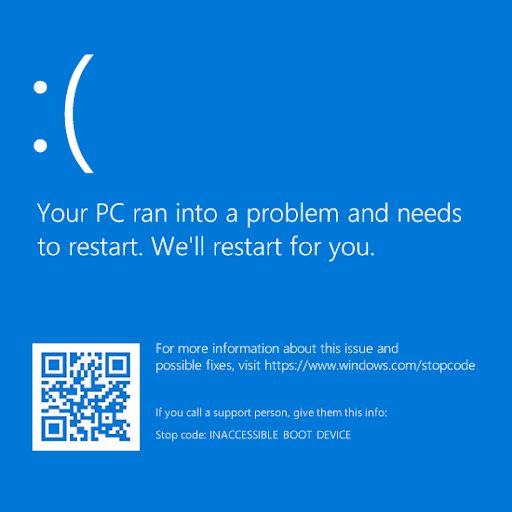ওয়ার্ড প্রসেসিংয়ের একটি সর্বাধিক পরিচিত নিয়ম আপনার নথিগুলি উপস্থাপিত এবং চোখে আনন্দিত দেখাচ্ছে তা নিশ্চিত করে। একটি ভাল-ফর্ম্যাটেড টুকরা সর্বদা একই ফন্ট এবং বিন্যাস ব্যবহার করে একটি বিশাল, বিভ্রান্তিকর পাঠ্যের ব্লকের চেয়ে বেশি ফলাফল অর্জন করতে পারে। ওয়ার্ডে শিরোনাম এবং পাঠ্য শৈলীর ভাল ব্যবহার করে আপনি সরল দস্তাবেজগুলি এড়াতে পারবেন।
শিরোনামগুলি আপনাকে আপনার দস্তাবেজগুলিতে পৃথকীকরণ তৈরি করতে সহায়তা করে, আপনাকে আপনার পাঠকদের জন্য মূল পয়েন্ট স্থাপন করতে দেয়। শিরোনাম এবং উপ-শিরোনামগুলি শিরোনাম প্রয়োগের সর্বোত্তম ব্যবহার। পাঠ্য শৈলীগুলি এতে তৈরি করে, কারণ তারা পূর্ব-তৈরি শৈলীর ভিত্তিতে আপনার পুরো দস্তাবেজকে রূপান্তর করতে সক্ষম। আপনি যদি ইতিমধ্যে শিরোনামগুলি অর্পণ করেন তবে সেগুলি একটি নতুন, অনন্য চেহারা পায় যা তাদের আপনার দস্তাবেজের শিরোনাম থেকে আলাদা করে তোলে।
এই নির্দেশিকায়, আমরা কীভাবে আপনার নথিতে শিরোনাম যুক্ত করতে শিখব, তারপরে মাইক্রোসফ্ট ওয়ার্ডে পাঠ্য শৈলী ব্যবহার করে ফর্ম্যাট করব।
মাইক্রোসফ্ট উইন্ডোজ 10 বাড়ির প্রো আপগ্রেড
আপনার যা প্রয়োজন হবে
- মাইক্রোসফ্ট ওয়ার্ড সহ একটি ডিভাইস ইনস্টল এবং সক্রিয় হয়েছে।
নীচের ধাপে ধাপে গাইড অনুসরণ করুন এবং একটি ফর্ম্যাটিং গুরু হওয়ার পথ শুরু করুন!
শৈলীর সাথে শিরোনাম কীভাবে যুক্ত করবেন
ওয়ার্ডে শিরোনাম যুক্ত করার সহজ উপায় হ'ল ব্যবহার করা শিরোনাম শৈলী। একটি ক্লিকের সাহায্যে আপনি দ্রুত পাঠ্যের বিন্যাস করতে পারেন এবং আপনার নথিতে থাকা সামগ্রীর সারণিতেও যুক্ত করতে পারেন। শিরোনামগুলি আপনাকে নিজের পাঠ্যটি পুনরায় সাজানোর অনুমতি দেয় এবং ম্যানুয়ালি না করে আপনার দস্তাবেজের বিন্যাসটি সহজেই পরিবর্তন করতে দেয়।
- ওয়ার্ড চালু করুন, তারপরে একটি বিদ্যমান নথিটি খুলুন বা স্বাগতম স্ক্রিনে বোতামগুলি ব্যবহার করে একটি নতুন তৈরি করুন।
- বাম মাউস বোতামটি ধরে রেখে আপনি যে শিরোনামটি তৈরি করতে চান তা নির্বাচন করুন।

- পছন্দ বাড়ি আপনার ওয়ার্ড স্ক্রিনের শীর্ষে রিবনে থাকা ট্যাব।

- আপনি বলা একটি বিভাগ দেখতে পারেন শৈলী । এই বিভাগটি অন্যগুলির চেয়ে দীর্ঘ এবং এতে বিভিন্ন শিরোনাম রয়েছে।

- আপনি যখন শিরোনামের ওপরে ঘুরে দেখেন, আপনি পছন্দ করতে আরও সহজ করে তুলতে আপনার দস্তাবেজে এটি কেমন হবে তার পূর্বরূপ দেখতে পারেন can শিরোনাম নির্বাচন করতে, এটিতে ক্লিক করুন click

কীভাবে পাঠ্য শৈলীর কাস্টমাইজ ব্যবহার করবেন
পাঠ্য শৈলী ব্যবহার করে যে কোনও ধরণের লেখকের পক্ষে অবিশ্বাস্যরূপে উপকারী। আপনার দস্তাবেজটি ম্যানুয়ালি বিন্যাস করা এবং ক্লান্তিকর কাজটি নিজেই মোকাবেলা করার পরিবর্তে আপনি একটি পাঠ্য শৈলী প্রয়োগ করতে পারেন যা আপনার জন্য সমস্ত কিছুকে বিন্যাস করে।
এখন আমরা কীভাবে শিরোনামগুলি দ্রুত ফর্ম্যাট করতে পাঠ্য শৈলীগুলি ব্যবহার করতে শিখেছি, আমরা আপনার নথির বিভিন্ন অংশের জন্য শৈলী ব্যবহার করতে এগিয়ে যেতে পারি। কোনও পাঠ্য শৈলী কাস্টমাইজ করাও সম্ভব, ঝামেলা ম্যানুয়াল সম্পাদনা ছাড়াই আপনাকে দ্রুত আপনার ফাইলের পুরো চেহারাটি রূপান্তর করতে দেয়।
- ক্লিক করুন আরও স্টাইলস বিভাগের নীচে-ডানদিকে বোতাম। আবার, আপনি এই বিভাগে খুঁজে পেতে পারেন বাড়ি আপনার স্ক্রিনের উপরে রিবনের ট্যাব।

- আপনি ওয়ার্ডে প্রাক-তৈরি শৈলীর সাথে একটি নতুন উইন্ডো পপ আপ দেখতে পাবেন। এর মধ্যে জোর, সাবটাইটেল, উদ্ধৃতি বা রেফারেন্সগুলির জন্য বিভিন্ন ফর্ম্যাটিংয়ের মতো জিনিস অন্তর্ভুক্ত রয়েছে।

- আপনি আপনার নথিতে পাঠ্য নির্বাচন করে এবং আপনি যে স্টাইলটি ব্যবহার করতে চান তাতে ক্লিক করে আপনি এই স্টাইলগুলির কোনওটি প্রয়োগ করতে পারেন।

- একটি বিদ্যমান শৈলীর সংশোধন করতে, আপনার মাউস পয়েন্টারটি দিয়ে শৈলীর উপর ঘুরে দেখুন এবং প্রদর্শিত তীরটিতে ক্লিক করুন। এখন, নির্বাচন করুন পরিবর্তন করুন ড্রপ-ডাউন মেনু থেকে।

- আপনি চান পরিবর্তনগুলি করুন এবং ক্লিক করুন ঠিক আছে বোতাম
টিপ : আপনি এমনকি ক্লিক করে আপনার নিজস্ব শৈলী তৈরি করতে পারেন নতুন স্টাইল আইকন । এইগুলো কাস্টম তৈরি শৈলী আপনার যে কোনও নথিতে প্রয়োগ করা যেতে পারে এবং প্রাক-তৈরি শৈলীর মতো কোনও নির্দিষ্ট সময়ে সম্পাদনা করা যেতে পারে!
ইউএসবি থেকে উইন 10 ইনস্টল করবেন কীভাবে
আমরা আশা করি যে এই নিবন্ধটি আপনাকে মাইক্রোসফ্ট ওয়ার্ডে শিরোনাম যুক্ত করতে এবং অন্যান্য পাঠ্য শৈলীগুলি কীভাবে ব্যবহার করতে পারে তা শিখতে সহায়তা করতে সক্ষম হয়েছিল। ওয়ার্ড এবং অন্যান্য মাইক্রোসফ্ট অফিসের পণ্যগুলি দিয়ে শুরু করে এমন কাউকে আপনি জানেন? তাদের সাথে এই নিবন্ধটি শেয়ার করতে ভুলবেন না! আপনার বন্ধু, সহপাঠী, সহকর্মী বা কর্মচারী সবাই ওয়ার্ড দিয়ে শুরু করতে সহায়তা পেতে পারেন। আপনি যদি ওয়ার্ড বা অন্যান্য মাইক্রোসফ্ট অফিস স্যুট অ্যাপ্লিকেশনগুলি সম্পর্কে আরও জানতে চান তবে আমাদের গাইডের বিভাগটি নিখরচায় ব্রাউজ করুন।
আপনি যদি কোনও সফ্টওয়্যার কোম্পানির সন্ধান করছেন তবে আপনি এর সততা এবং সৎ ব্যবসায়িক অনুশীলনের জন্য বিশ্বাস করতে পারেন, সফটওয়্যারকিপ ছাড়া আর দেখার দরকার নেই। আমরা একটি মাইক্রোসফ্ট সার্টিফাইড অংশীদার এবং একটি বিবিবি স্বীকৃত ব্যবসা যা আমাদের গ্রাহকদের তাদের প্রয়োজনীয় সফ্টওয়্যার পণ্যগুলির জন্য একটি নির্ভরযোগ্য, সন্তোষজনক অভিজ্ঞতা আনার বিষয়ে চিন্তা করে। আমরা সমস্ত বিক্রয় আগে, সময় এবং পরে আপনার সাথে থাকব।
এটি আমাদের 360 ডিগ্রি সফটওয়্যারকিপ গ্যারান্টি। তাহলে তুমি কিসের জন্য অপেক্ষা করছ? আমাদের আজ +1 877 315 1713 বা ইমেল বিক্রয়@softwarekeep.com এ কল করুন। পাশাপাশি, আপনি সরাসরি চ্যাটের মাধ্যমে আমাদের কাছে পৌঁছাতে পারেন।